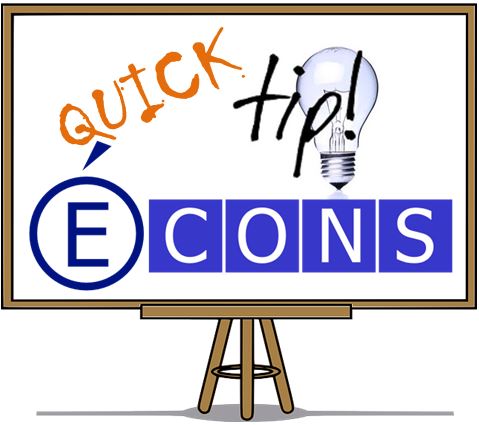
การบันทึกเบิกเงินทดรองโดยกำหนดประเภทการจ่ายเงินเป็นเช็คในระบบ ECONS สามารถพิมพ์เช็คจ่ายได้ 1 ใบเบิกต่อ 1 ใบสำคัญจ่าย (เช็ค 1 ใบ) แต่ในบางครั้งที่มีความต้องการเบิกเงินทดรองจากผู้ขอเบิกหลายคนในช่วงเวลาเดียวกัน ฝ่ายการเงินต้องการรวมทำจ่ายเป็นใบสำคัญจ่ายครั้งเดียว เพื่อประหยัดเช็ค ผมขอแนะนำวิธีการบันทึกข้อมูลในระบบ ECONS สำหรับกรณีนี้ดังนี้
1. เพิ่มรหัสบัญชี เงินทดรองจ่ายรอเคลียร์
[แสดง]
2. เพิ่มรหัสธนาคาร ผูกกับบัญชีเงินทดรองจ่ายรอเคลียร์
[แสดง]
3. เพิ่มรหัสการสั่งซื้อผูกกับบัญชีเงินทดรองจ่ายรอเคลียร์
[แสดง]
4. ผู้ขอเบิก 3 คนบันทึกเบิกเงินทดรองจ่าย 3 ใบ ในช่วงเวลาเดียวกัน โดยเลือกประเภทการจ่ายเป็นเงินโอน
[แสดง]
5. ฝ่ายการเงินบันทึกใบสำคัญจ่ายที่ระบบบัญชีเจ้าหนี้ โดยรวมยอดเงินที่ผู้ขอเบิกทั้ง 3 ใบ = 40,000 บาท โดยเลือกรหัสการสั่งซื้อเป็น AV01 ซึ่งผูกกับบัญชีค่าใช่จ่ายป็นเงินทดรองจ่ายรอเคลียร์
[แสดง]
6. พิมพ์เช็คจ่าย
[แสดง]
7. เบิกเงินสดมาจ่ายให้ผู้ขอเบิกแต่ละคนตามจำนวนเงินที่ขอเบิก
8. ผ่านรายการเบิกเงินทดรอง และกระทบยอดเงินฝากธนาคาร
[แสดง]
9. เมื่อผู้ขอเบิกมาเคลียร์เงินเงินทดรอง โดยบันทึกการเคลียร์เงินทดรอง ตามตัวอย่างนี้เป็นแบบเคลียร์จำนวนเงินพอดีกับที่ขอเบิก
[แสดง]
10. สรุปรายการบันทึกบัญชี
[แสดง]
ด้วยวิธีนี้ฝ่ายการเงินก็สามารถบันทึกจ่ายเงินโดยพิมพ์เช็คใบเดียว จากหลายๆใบเบิกเงินทดรองได้ตามความต้องการแล้วครับ










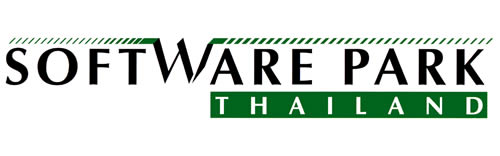

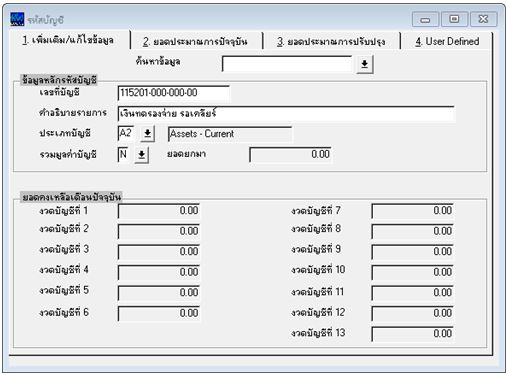
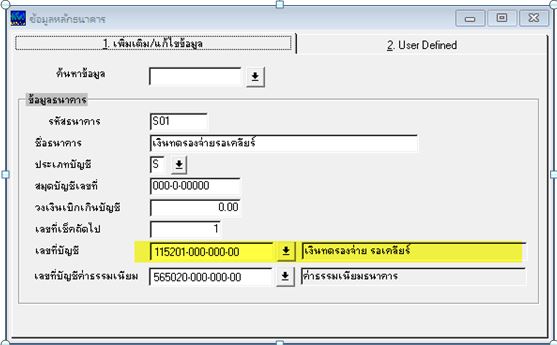
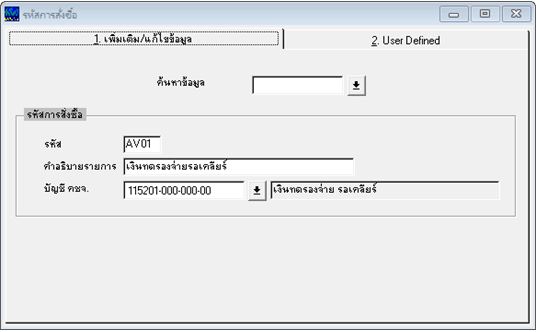
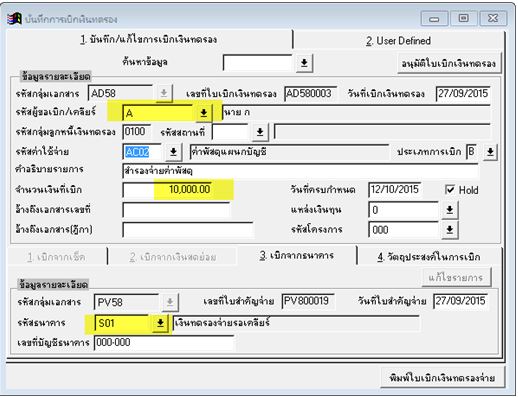
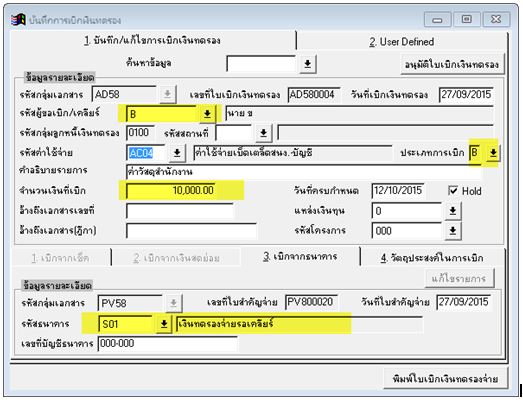
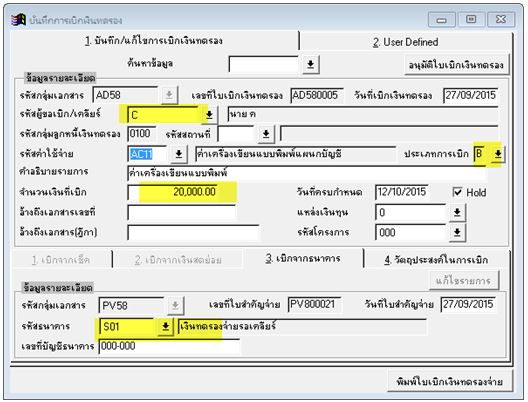
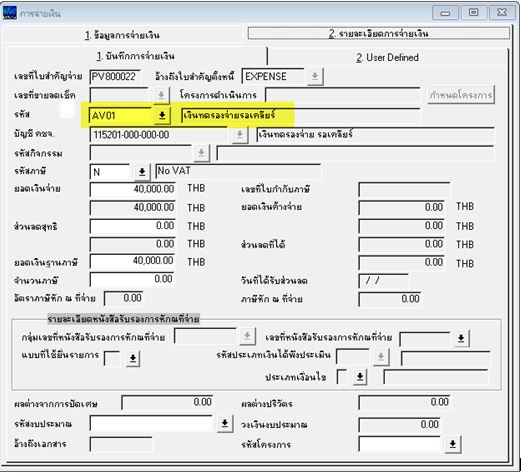

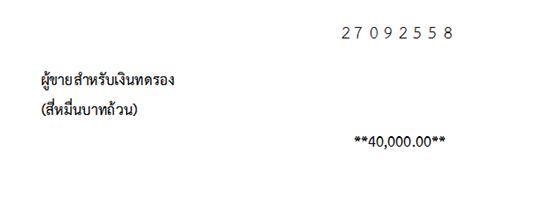
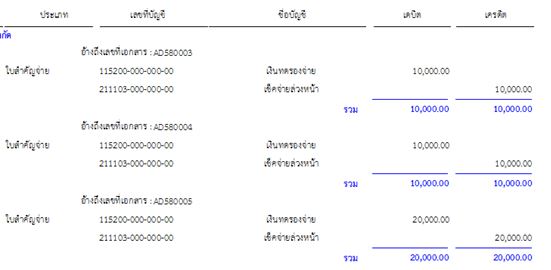

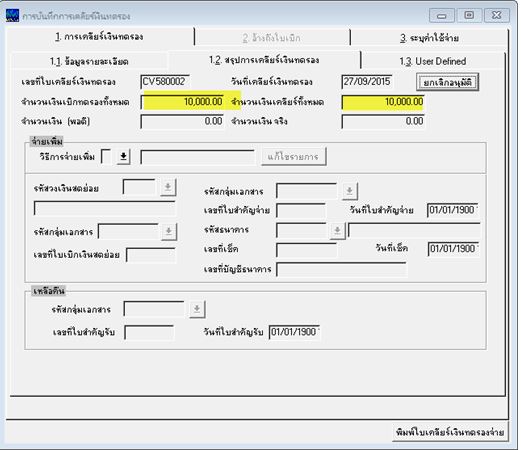
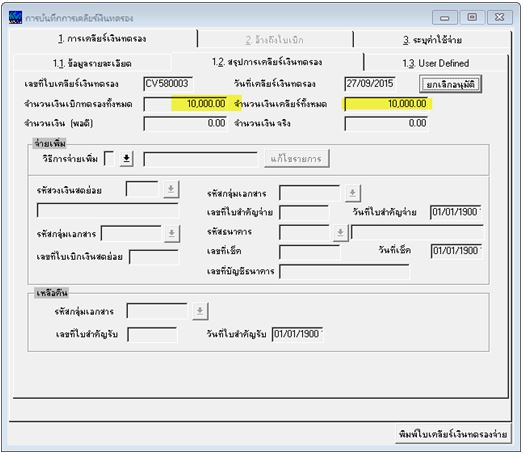
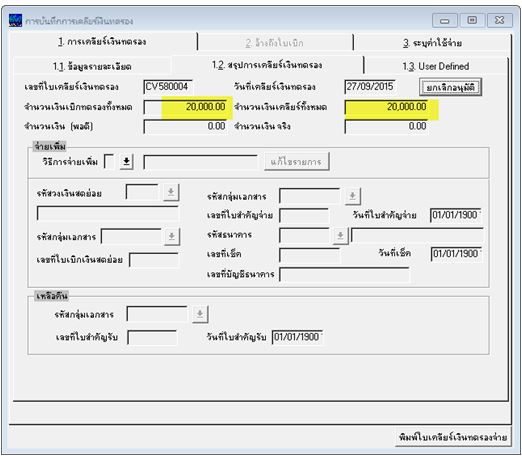
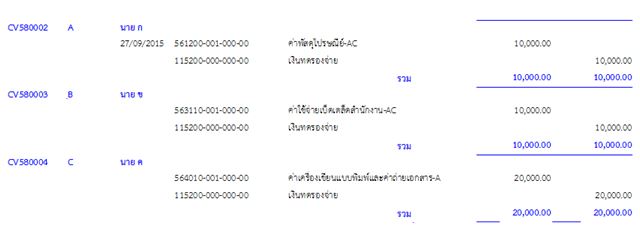
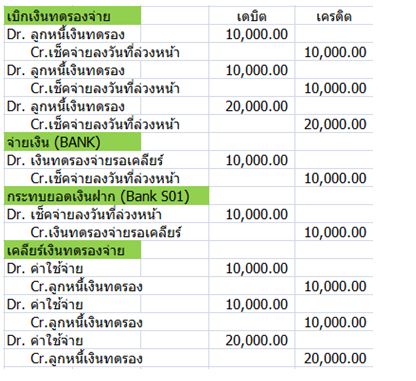
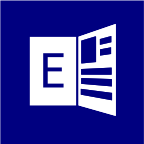
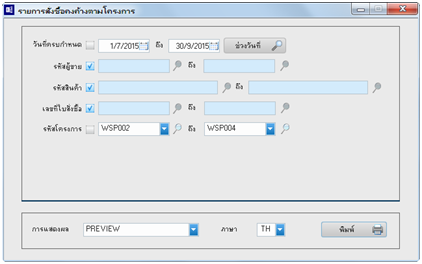

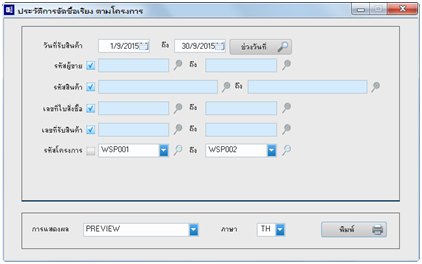
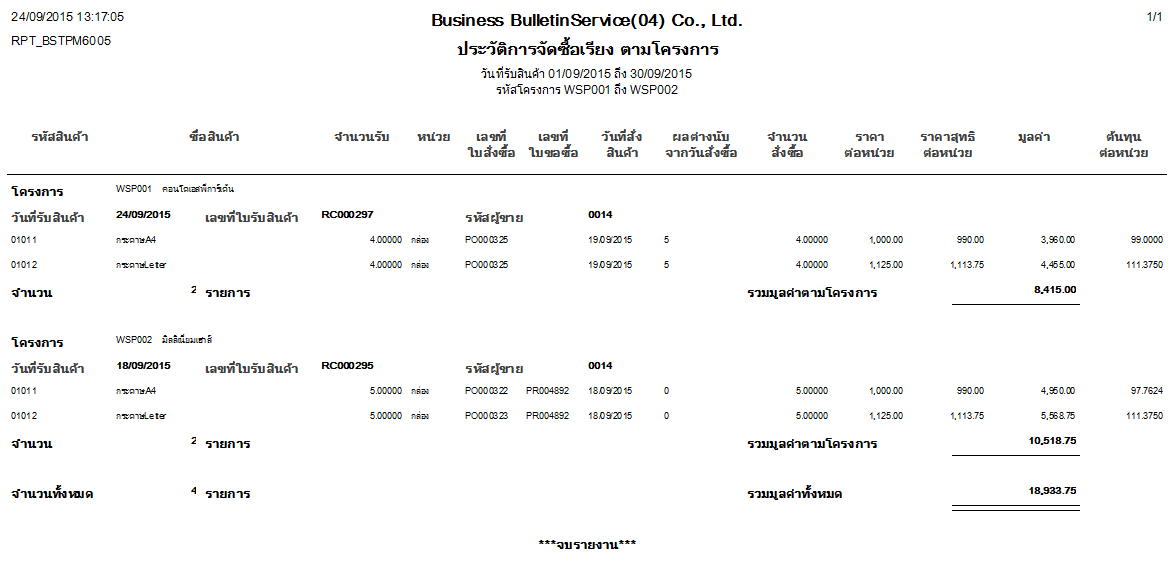
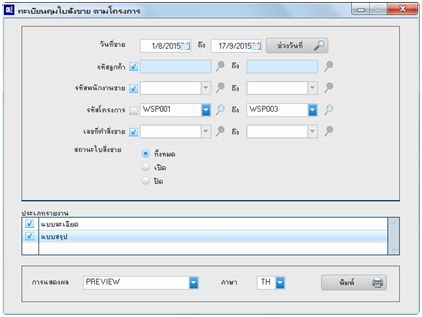
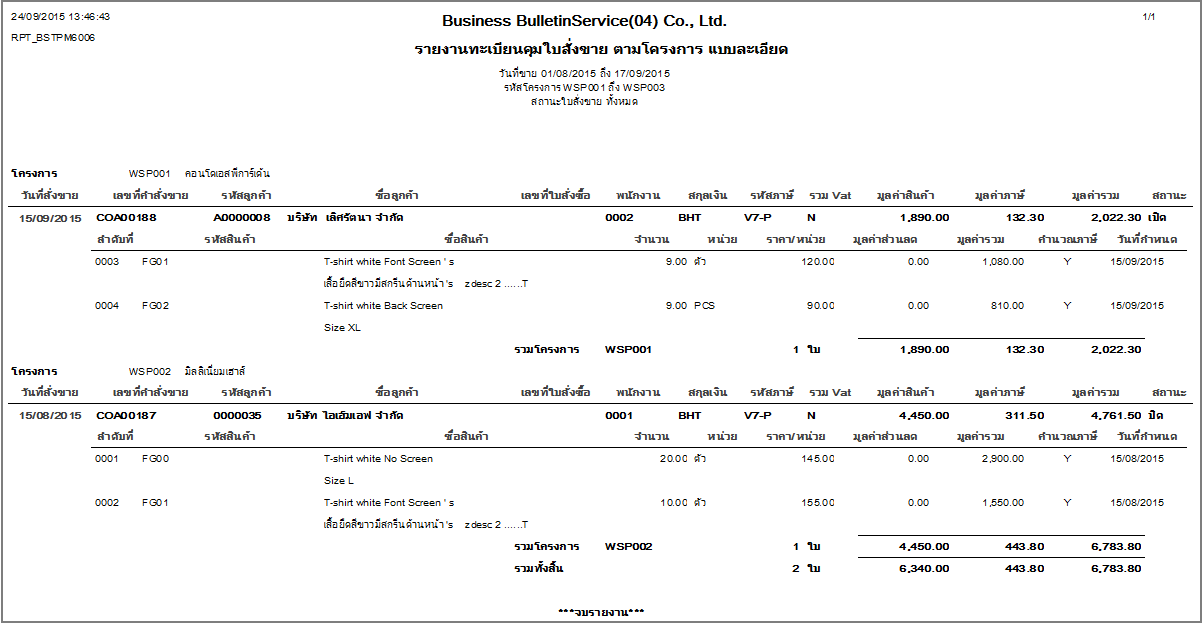
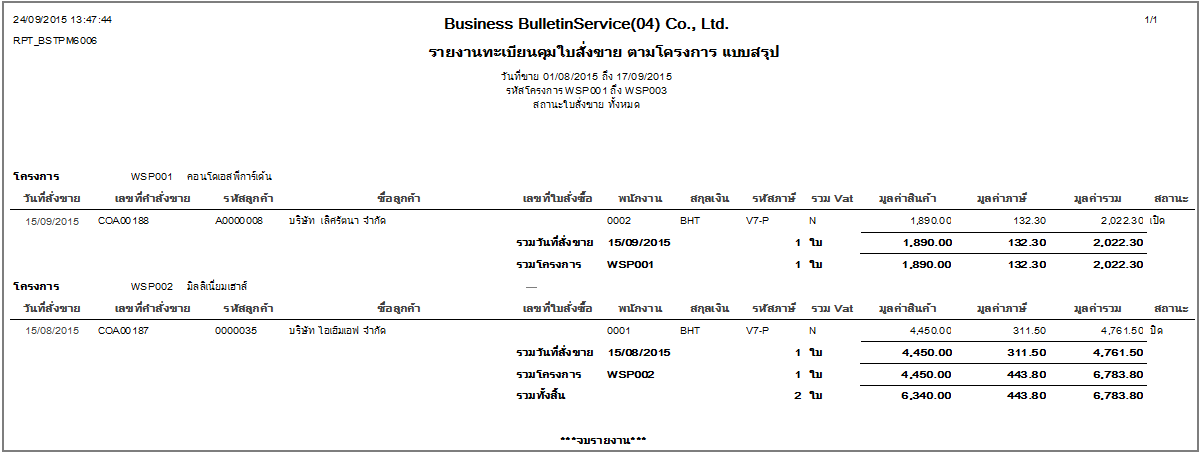
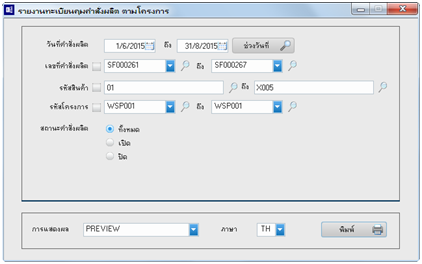
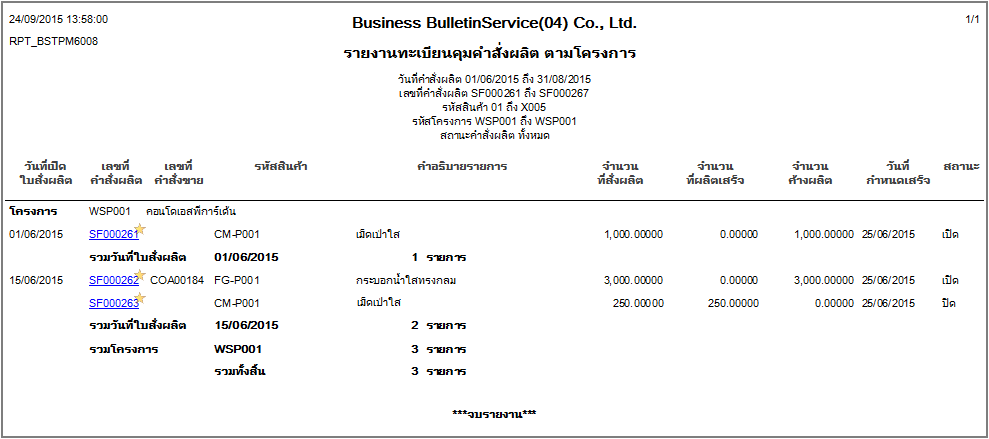
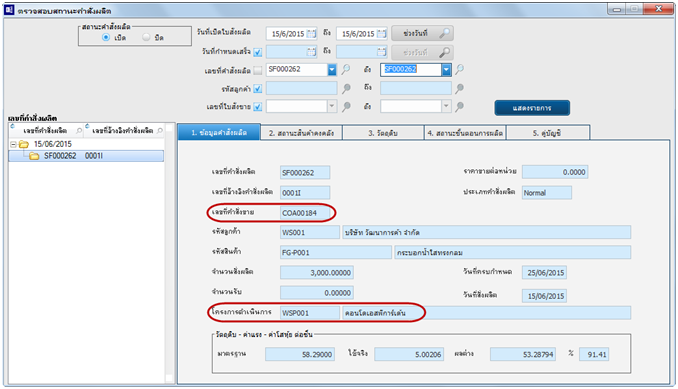
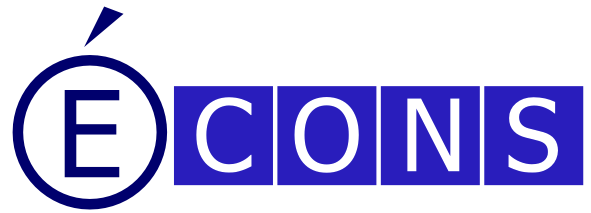
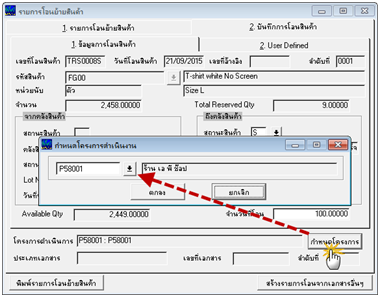
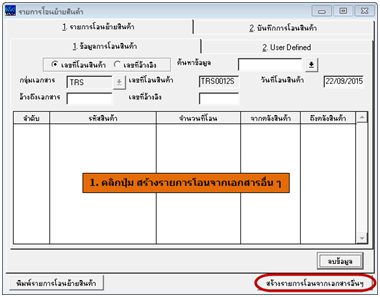



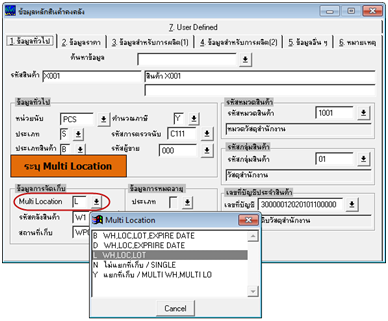
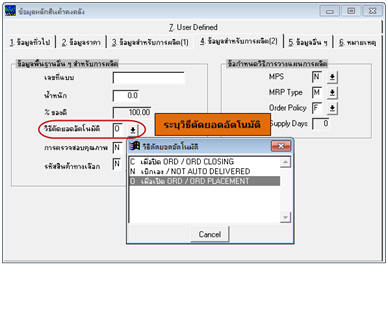

 กรณีต้องการทั้งหมด
กรณีต้องการทั้งหมด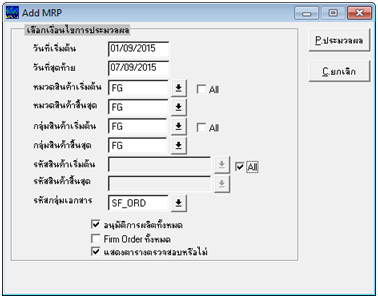
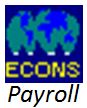
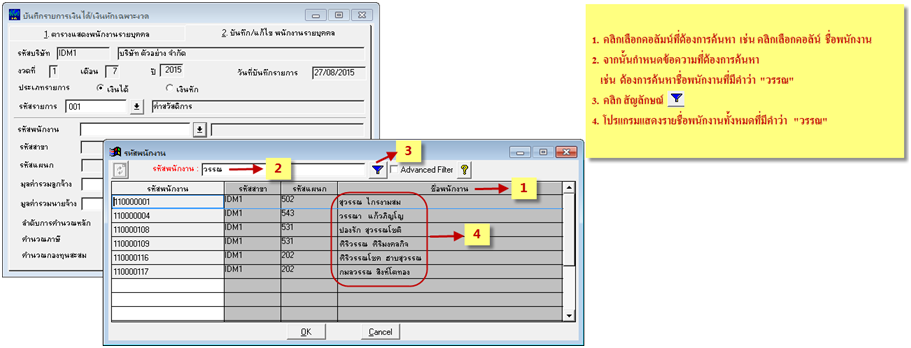
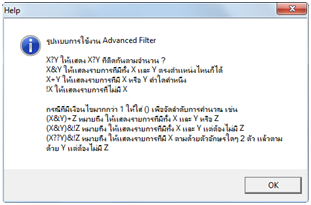
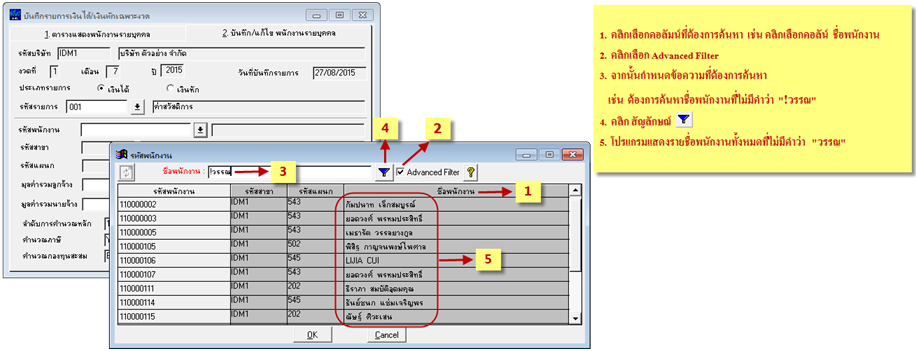
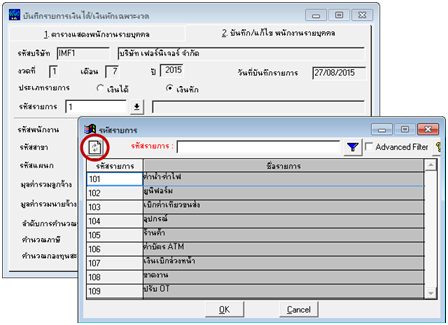


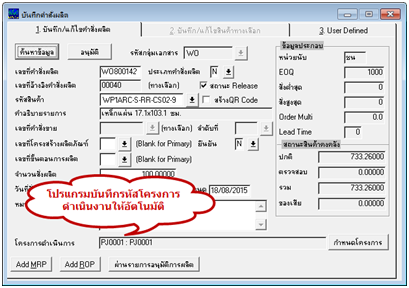

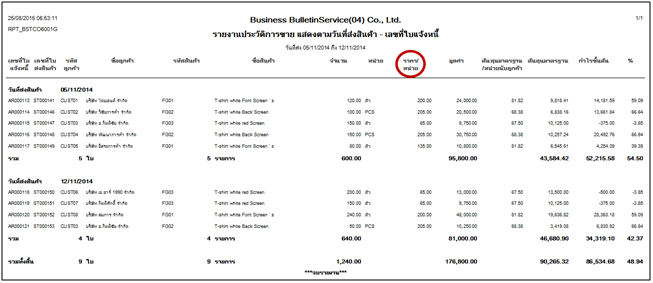
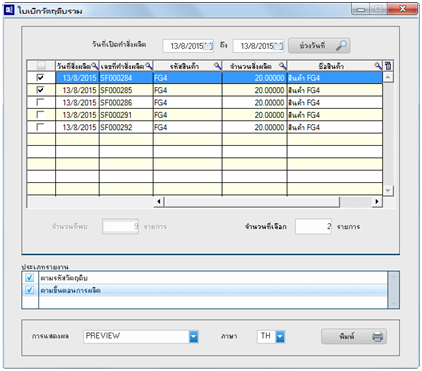

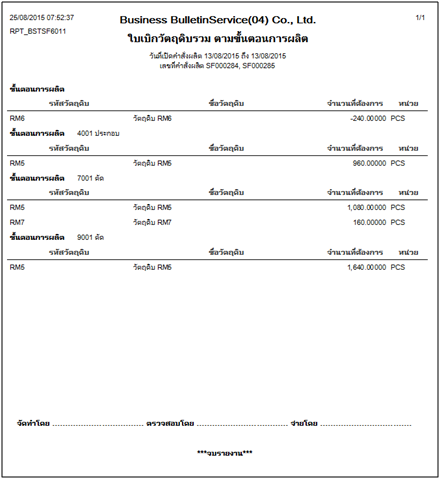
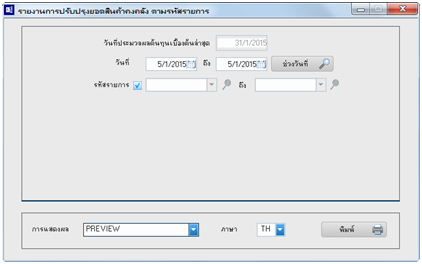
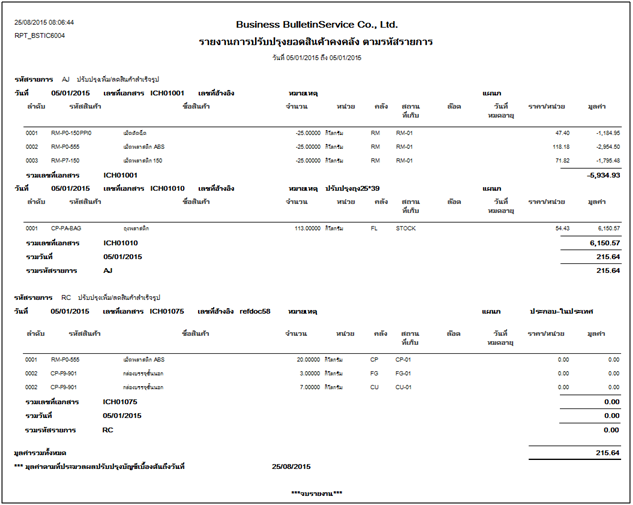


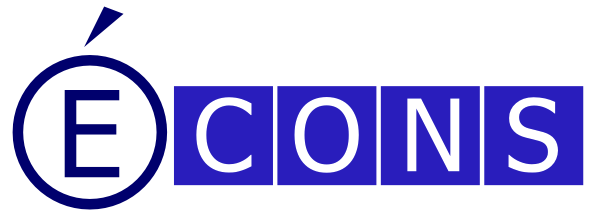 โปรแกรม BySide V.1.07 ส่วนของระบบบัญชีเจ้าหนี้ (AP) ได้เพิ่มรายงานที่ใช้พิมพ์ข้อมูล ภ.ง.ด. 3 และภ.ง.ด. 53 ออกเป็นรูปแบบ Text File เพื่อใช้ในการยื่นแบบภ.ง.ด. 3 และภ.ง.ด.53 ผ่านทาง Internet ซึ่งมีวิธีการจัดพิมพ์ และวิธีการยื่นแบบฯ ผ่านทาง Internet ดังนี้
โปรแกรม BySide V.1.07 ส่วนของระบบบัญชีเจ้าหนี้ (AP) ได้เพิ่มรายงานที่ใช้พิมพ์ข้อมูล ภ.ง.ด. 3 และภ.ง.ด. 53 ออกเป็นรูปแบบ Text File เพื่อใช้ในการยื่นแบบภ.ง.ด. 3 และภ.ง.ด.53 ผ่านทาง Internet ซึ่งมีวิธีการจัดพิมพ์ และวิธีการยื่นแบบฯ ผ่านทาง Internet ดังนี้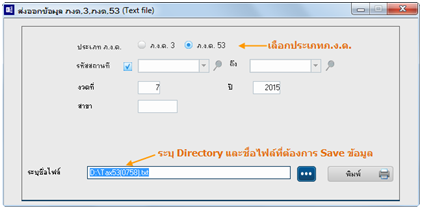
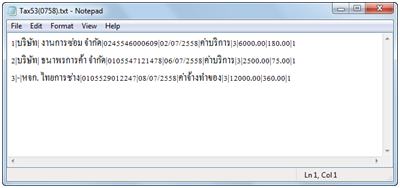
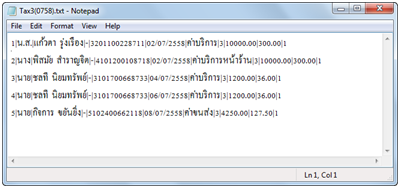
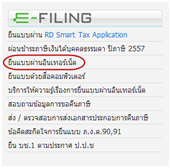


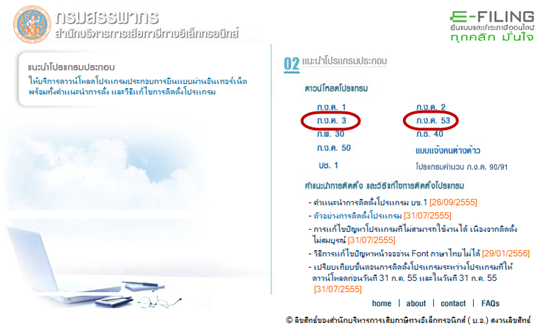
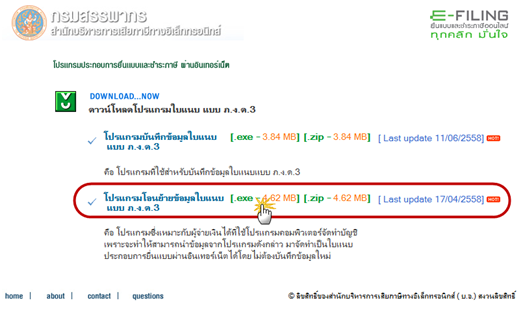
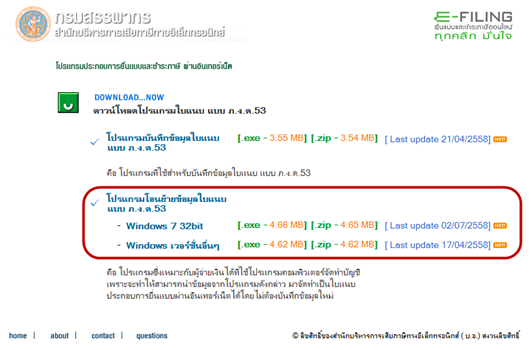
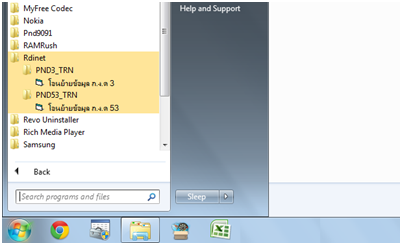
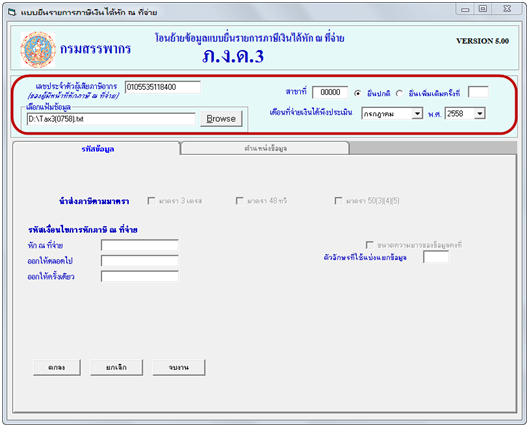
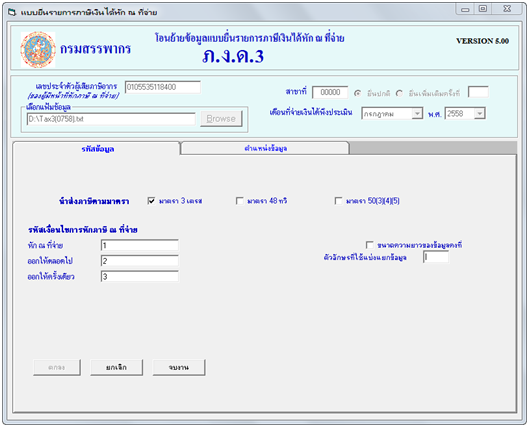

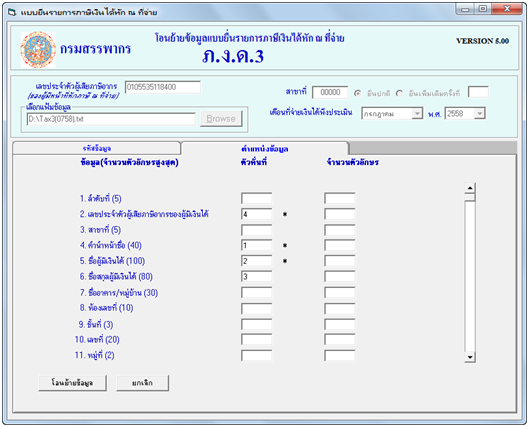

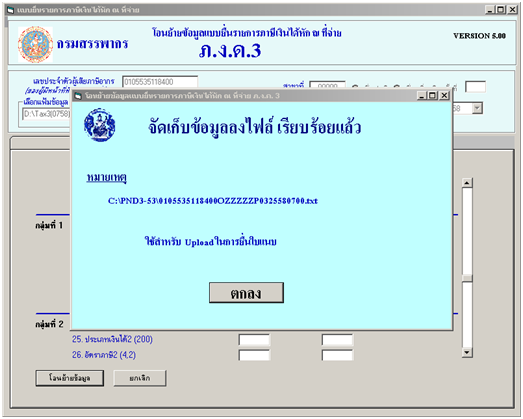
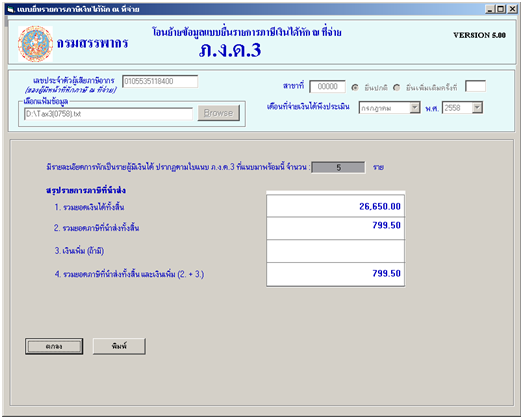

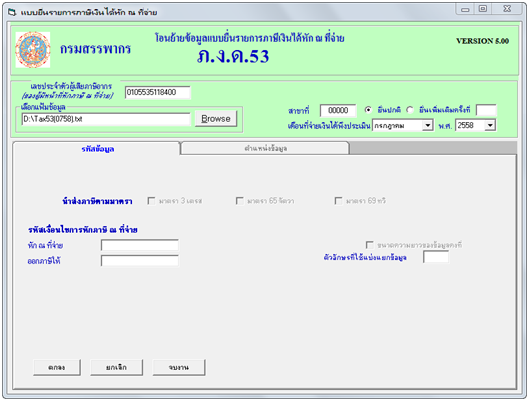


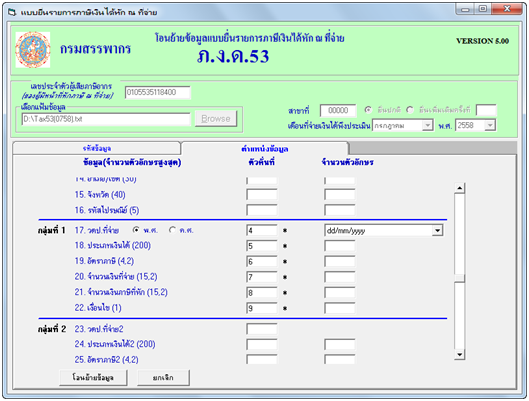
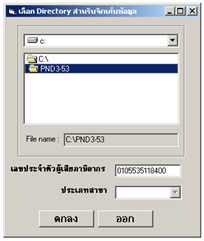
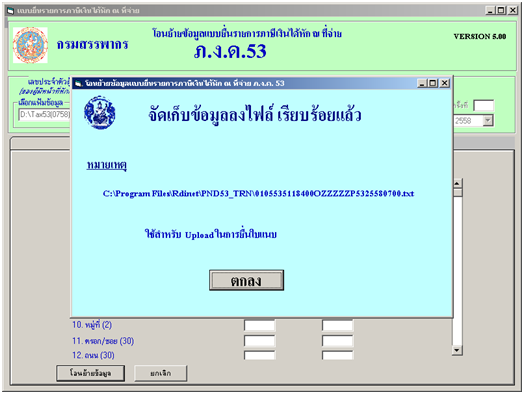
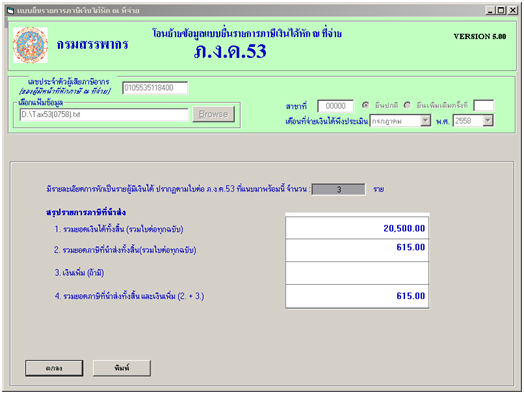

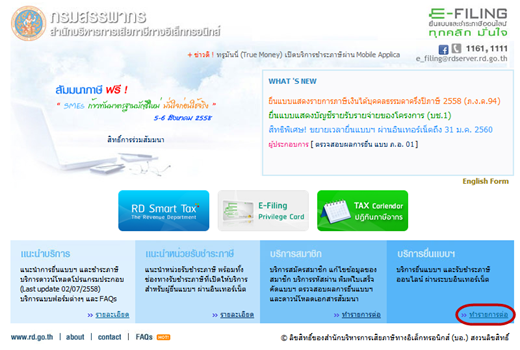



ความเห็นล่าสุด